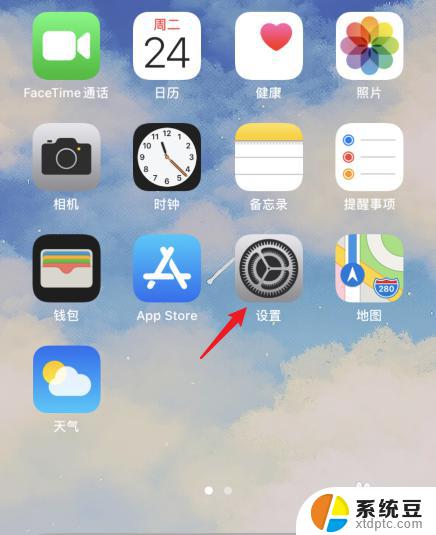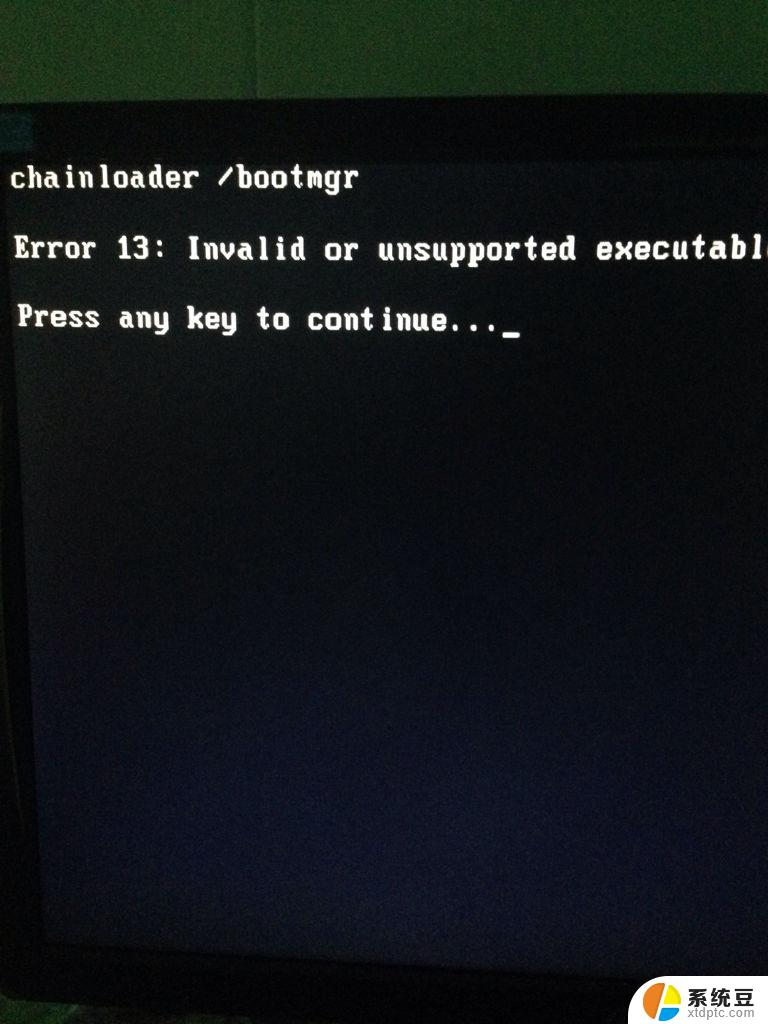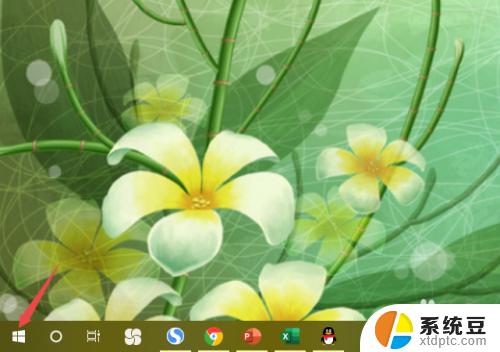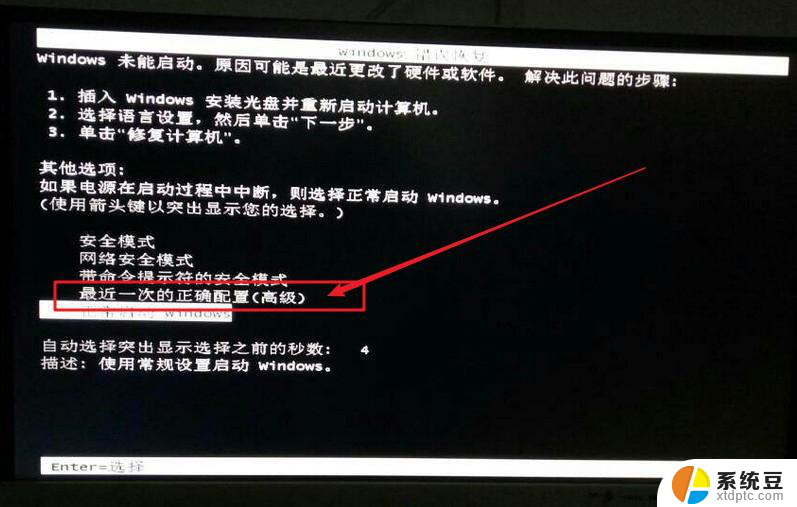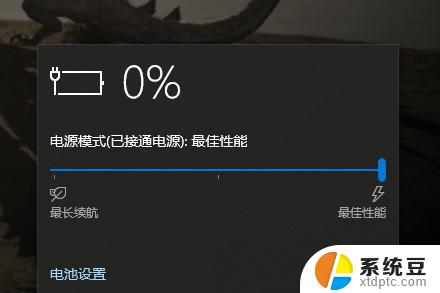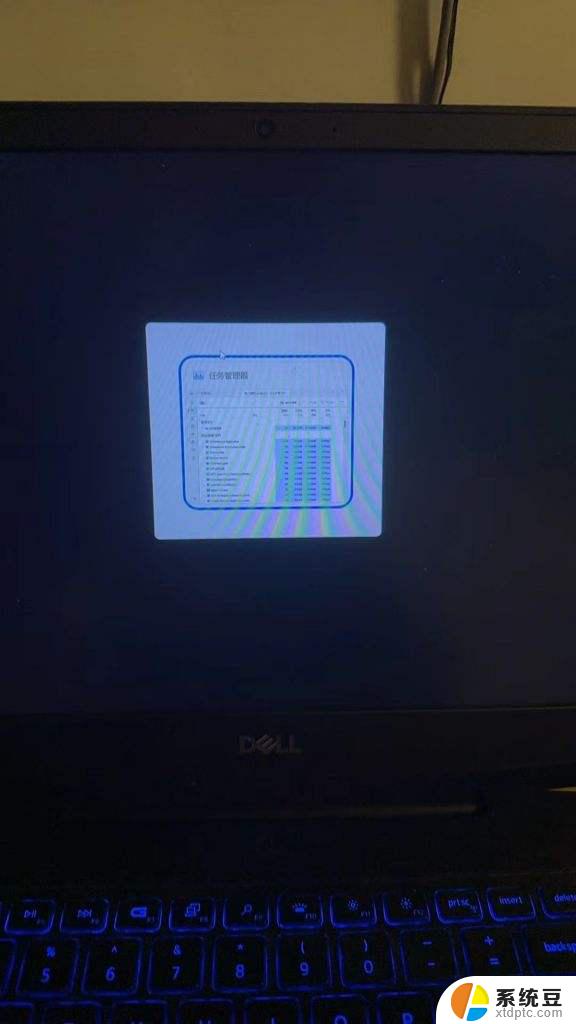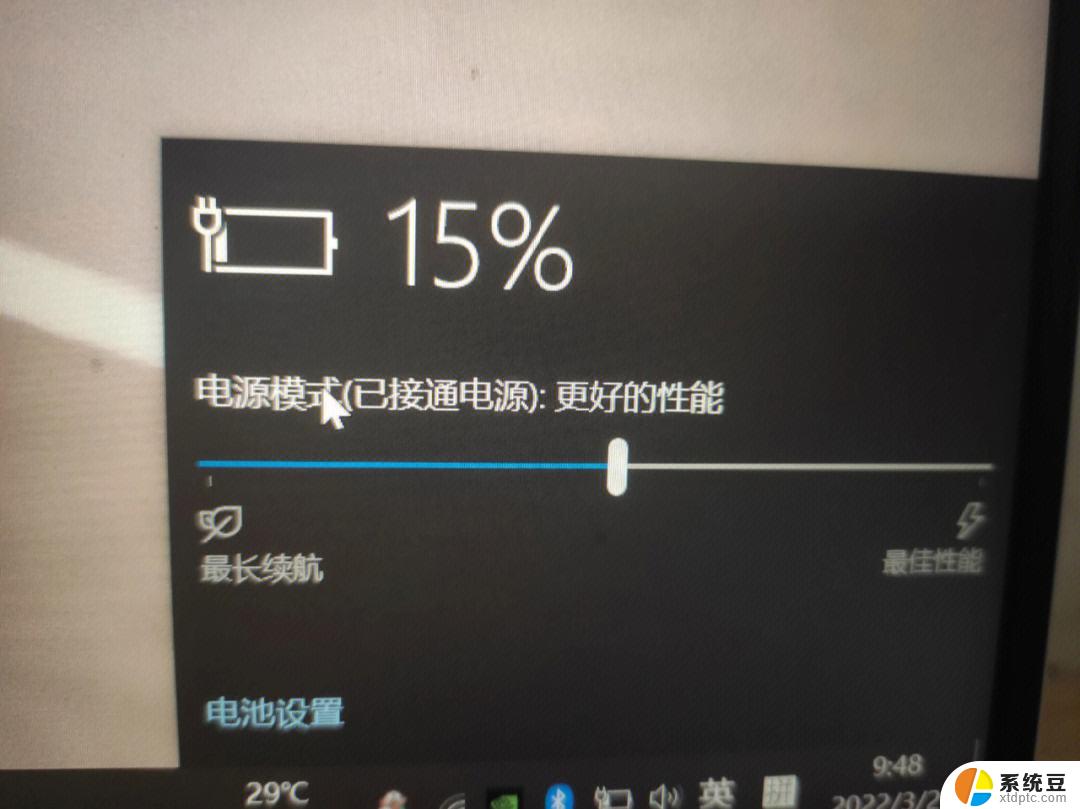启用笔记本电池黑屏了?解决方法一网打尽!
启用笔记本电池黑屏了,我在使用我的笔记本电脑时遇到了一个令人困扰的问题——屏幕突然变黑了!这让我感到非常沮丧,因为我正在努力完成一份重要的工作,我试图按下电源键重启电脑,但仍然没有任何反应。我开始担心是否是我的笔记本电池出了问题。笔记本电池对于我来说非常重要,因为它使我可以在没有电源插座的情况下继续使用电脑。我决定寻求一些解决办法,以便尽快恢复我的笔记本电脑的正常工作。
操作方法:
1.在win7桌面右下角,首先打开电源选项
不然从开始菜单搜索电源选项也可

2.点击更改当前活动的更改计划设置,当前活动的前面的选项是选上了的

3.点击左下角“更改高级电源设置”的文字,进行高级设置
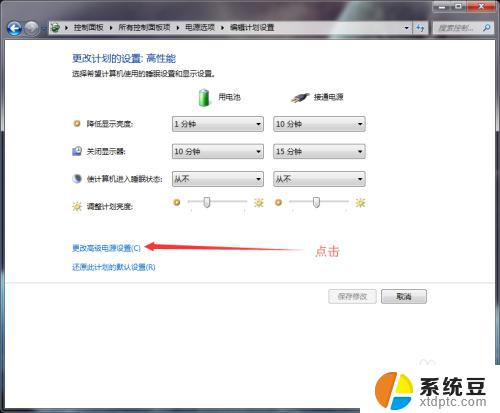
4.设置%多少提醒低定量,设置%多少休眠。根据自己实际情况按需更改,一般把电池关键级水平改成你电脑自动黑屏的哪个水平以上
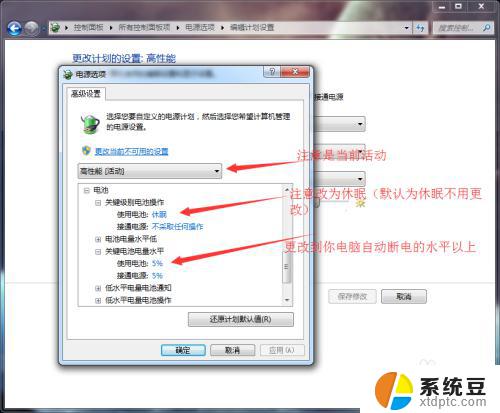
5.改完后一定要点击应用按钮和确定按钮,不然都白改了
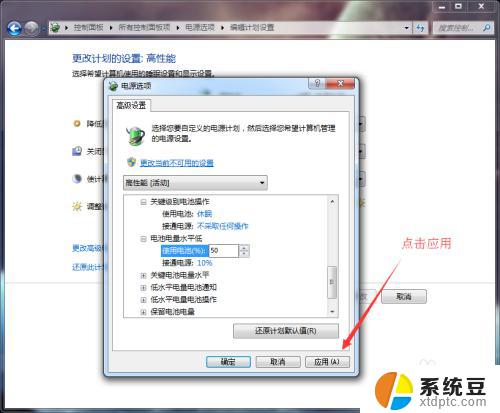
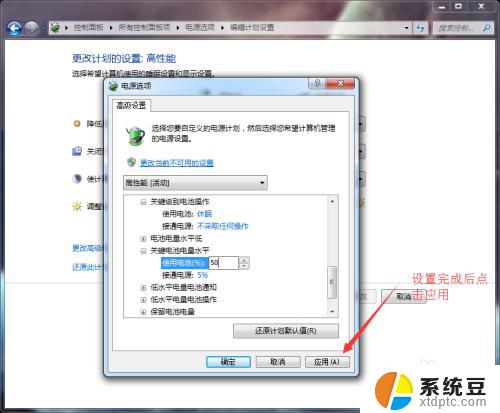
6.这里之所以会提示是因为关键级水平比电池提醒设置的高所以会提示,不想提示只要把提示设置高于关键级即可
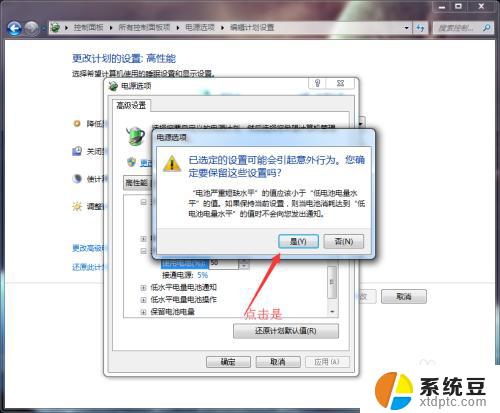
7.在这里可以看电池水平的%比,从图片可看出当前是22%
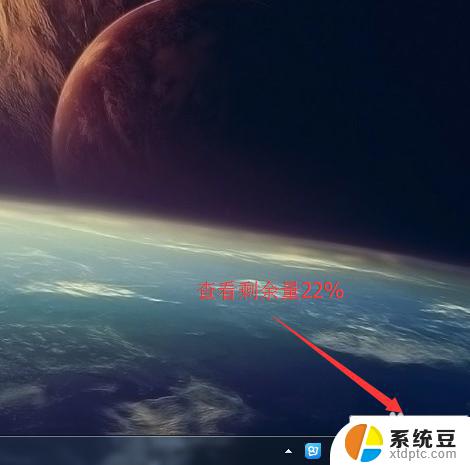
8.设置如果高于当前水平不会立即生效,因为要自动低于该水平才会休眠。所以一般设置比当前实时高一点点。
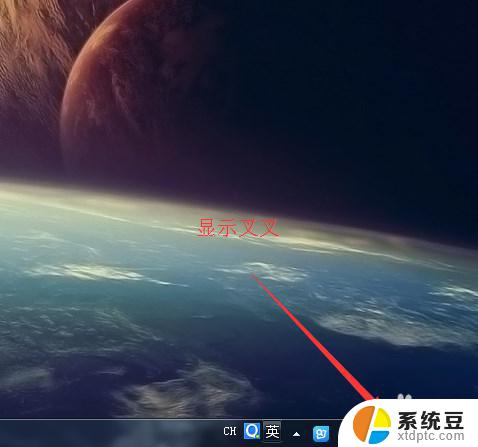
以上是启用笔记本电池黑屏的全部内容,需要的用户可以根据本文提供的步骤进行操作,希望对大家有所帮助。